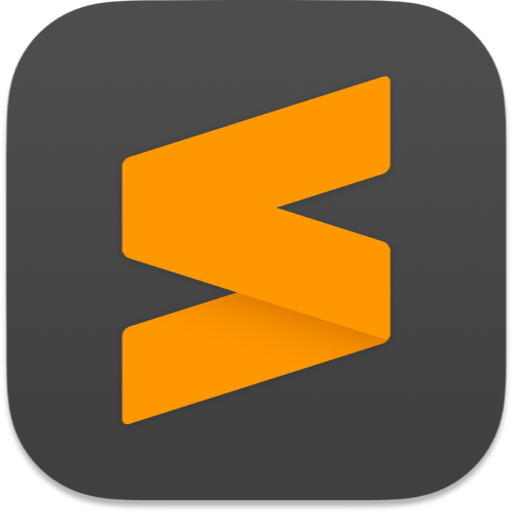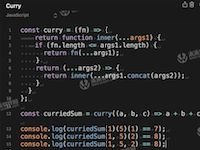sublime text 4 破解版是mac上一款非常强大的前端开发软件,也是HTML和散文先进的文本编辑器。对于开发php项目很好用,尤其是Sublime Text的一些插件功能,可以享用VIM的快捷编辑和html、js等自动补全提示功能,能大大加快我们开发的效率。小编现为您带来sublime text 4 破解版下载,内附sublime text 4汉化包,需要的小伙伴不要错过哦!
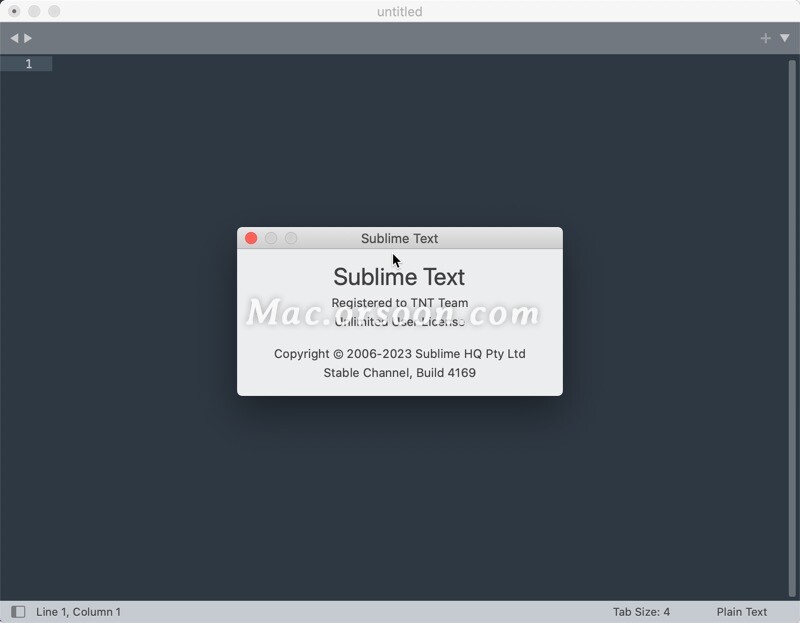
sublime text 4 破解版安装教程
15以上的系统报此问题处理方法;
1.打开任何来源。
2.打开终端,执行下面的命令。
sudo xattr -r -d com.apple.quarantine /Applications/Sublime\ Text.app
3.回车,出现Password🔑,输入电脑开机密码,密码不显示,输入即可回车
sublime text 4 mac 破解版镜像包下载完成后打开,将左侧的【Sublime Text】拉到右侧应用程序即可!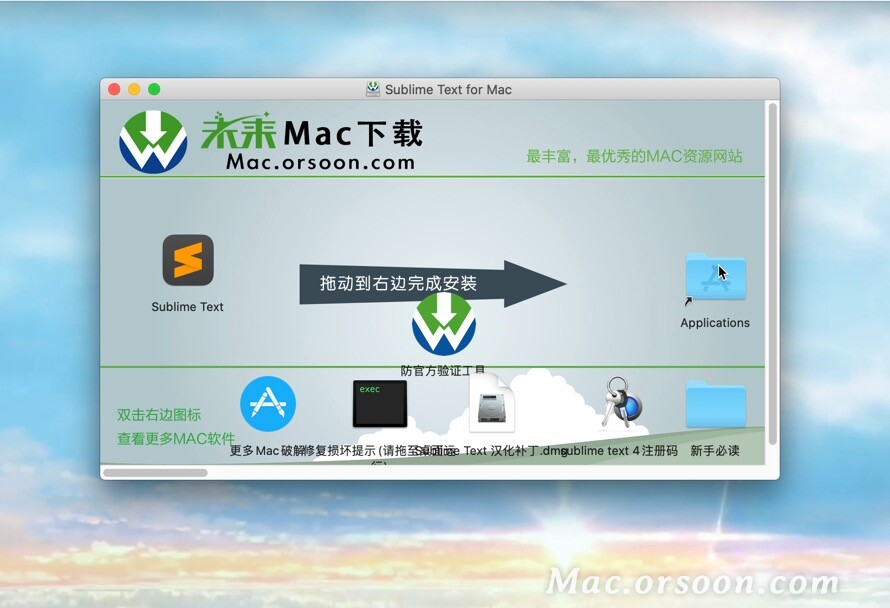
双击并运行防验证补丁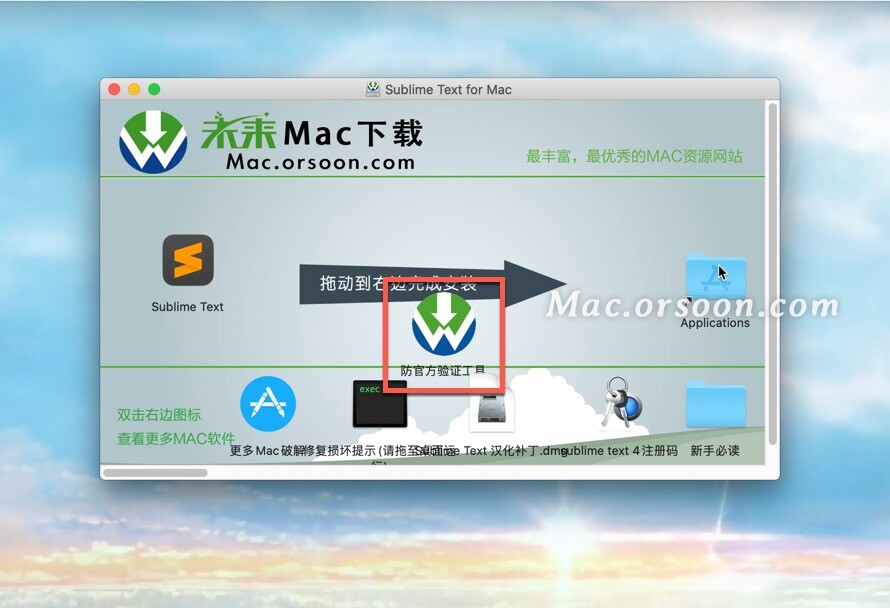
然后我们打开sublime text 4 破解版,弹出注册提示,我们打开【Sublime Text 注册码】。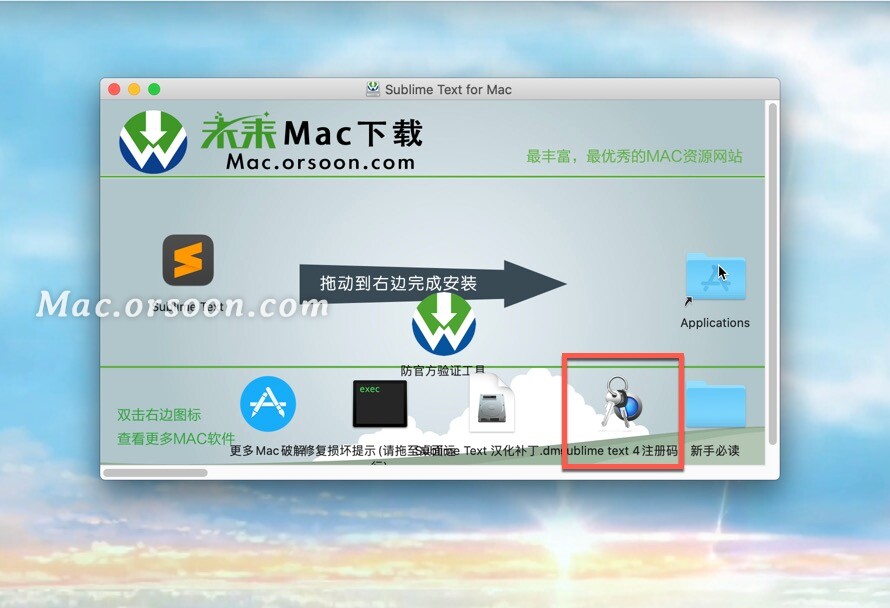
将sublime text 注册码内容复制入注册界面,点击【Use License】即可,如图:
下面我们开始sublime text 4 汉化教程(需要打开一次Sublime Text软件):
然后打开sublime text 4 破解版镜像包中的【Sublime Text 汉化补丁.dmg】,如图: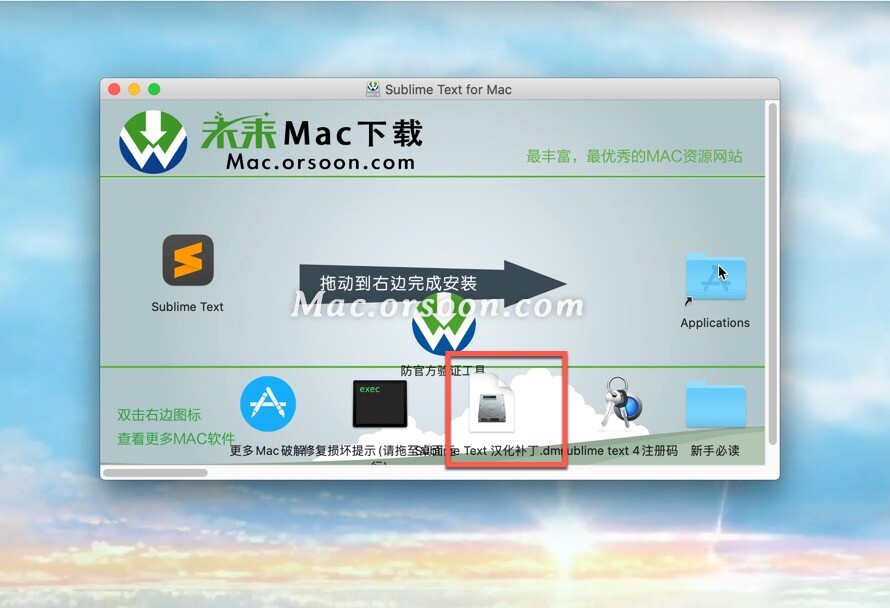
将左侧【Default.sublime-package】拖入右侧【Installed Packages】文件夹内,重新打开sublime text 4即可显示汉化成功!
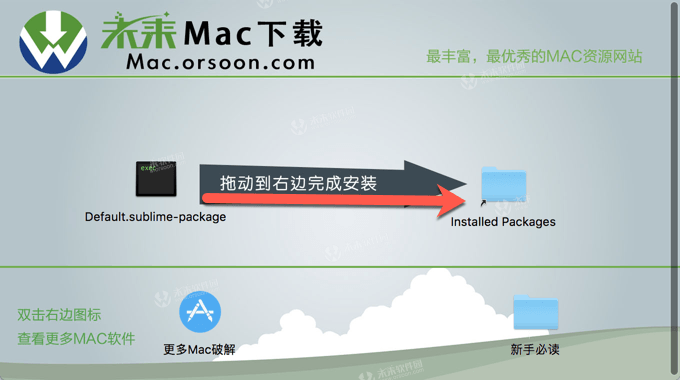
注意!注意!sublime text 4 汉化补丁路径如下图,***库隐藏的话,点击command+shift+.可以显示隐藏文件!
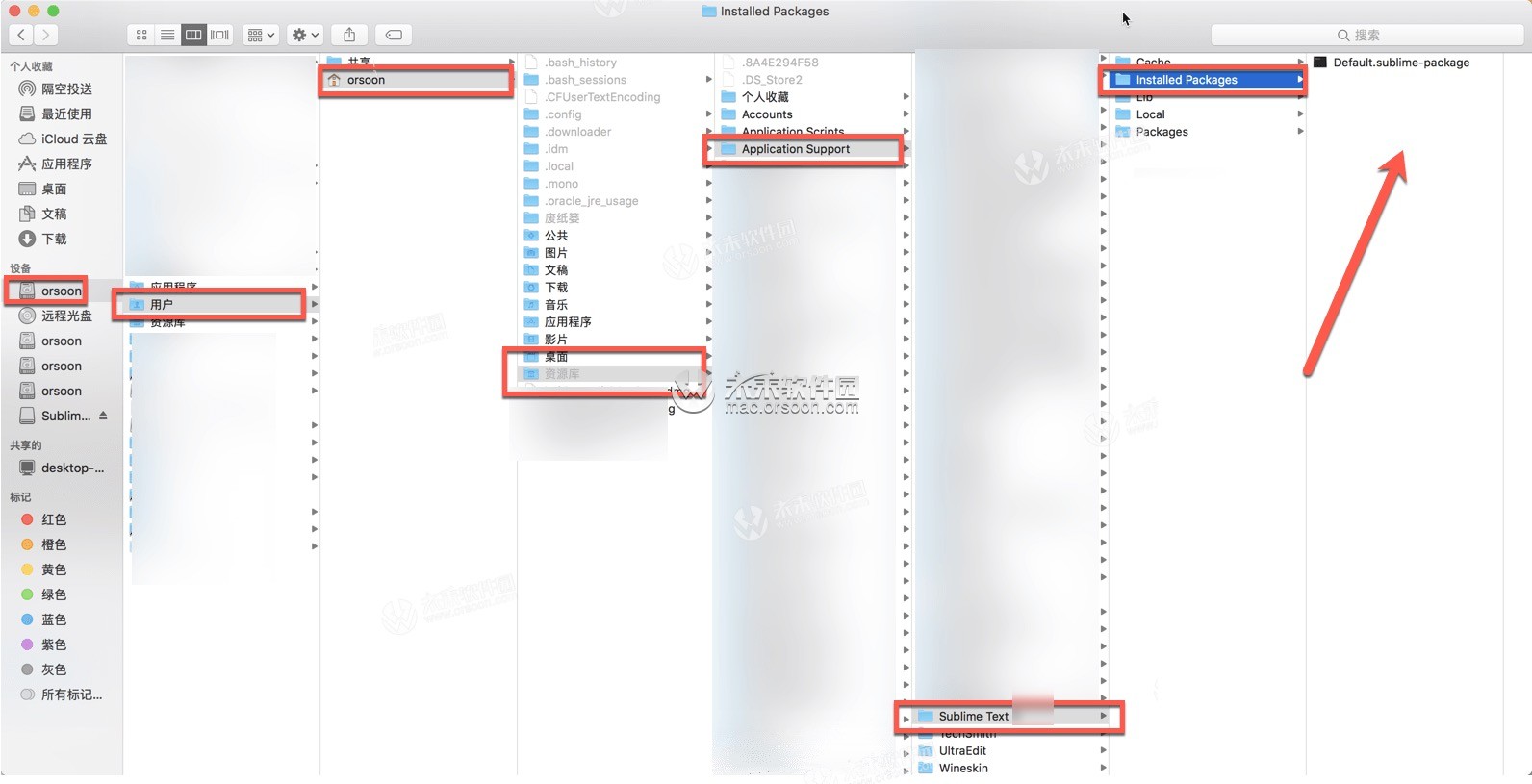
注意!建议中文模式(教程)!建议自行安装,比汉化包好使!
第一步
打开Sublime Text ,按command+shift+p弹出查找。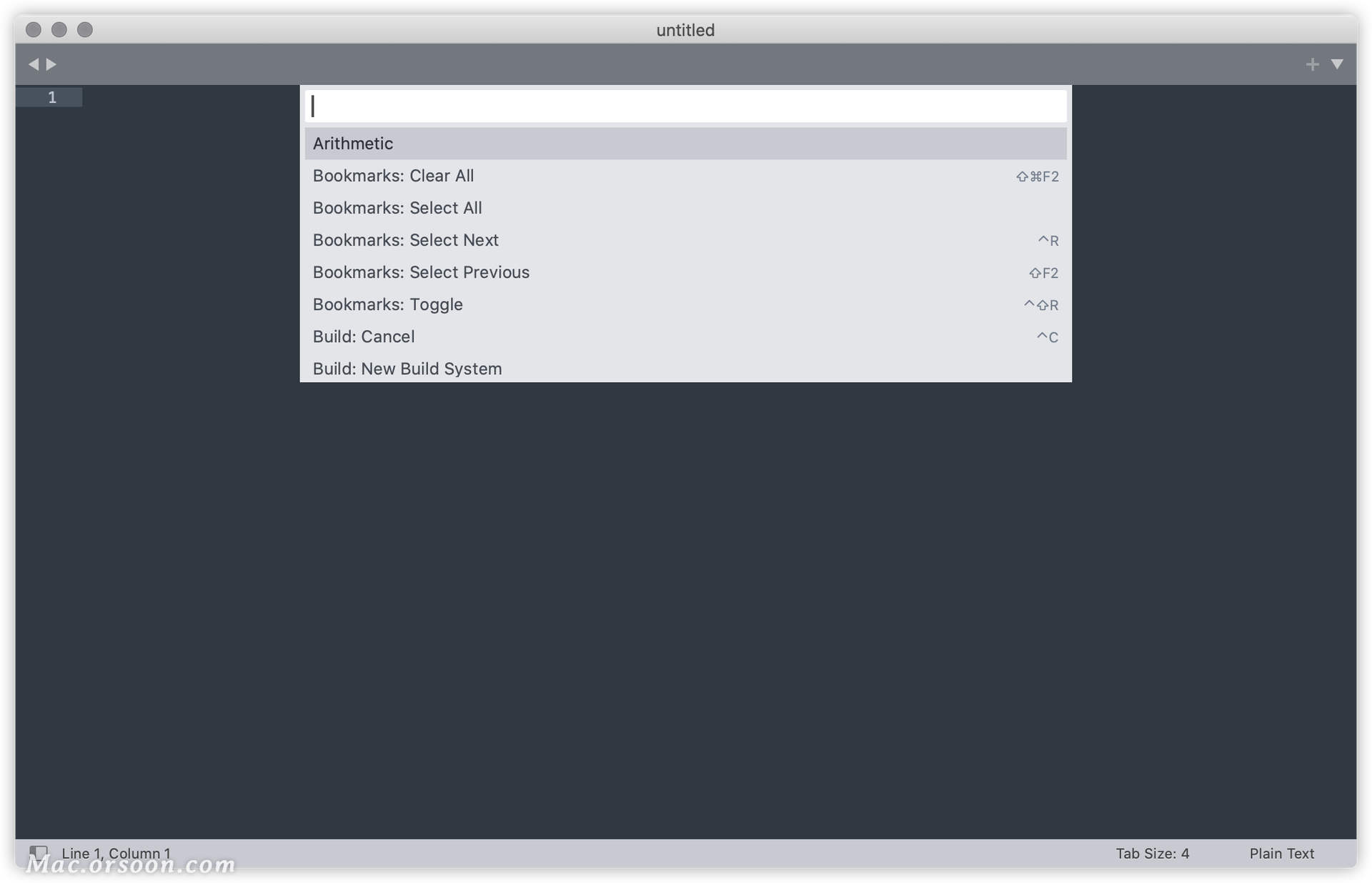
在输入框中输入install,回车键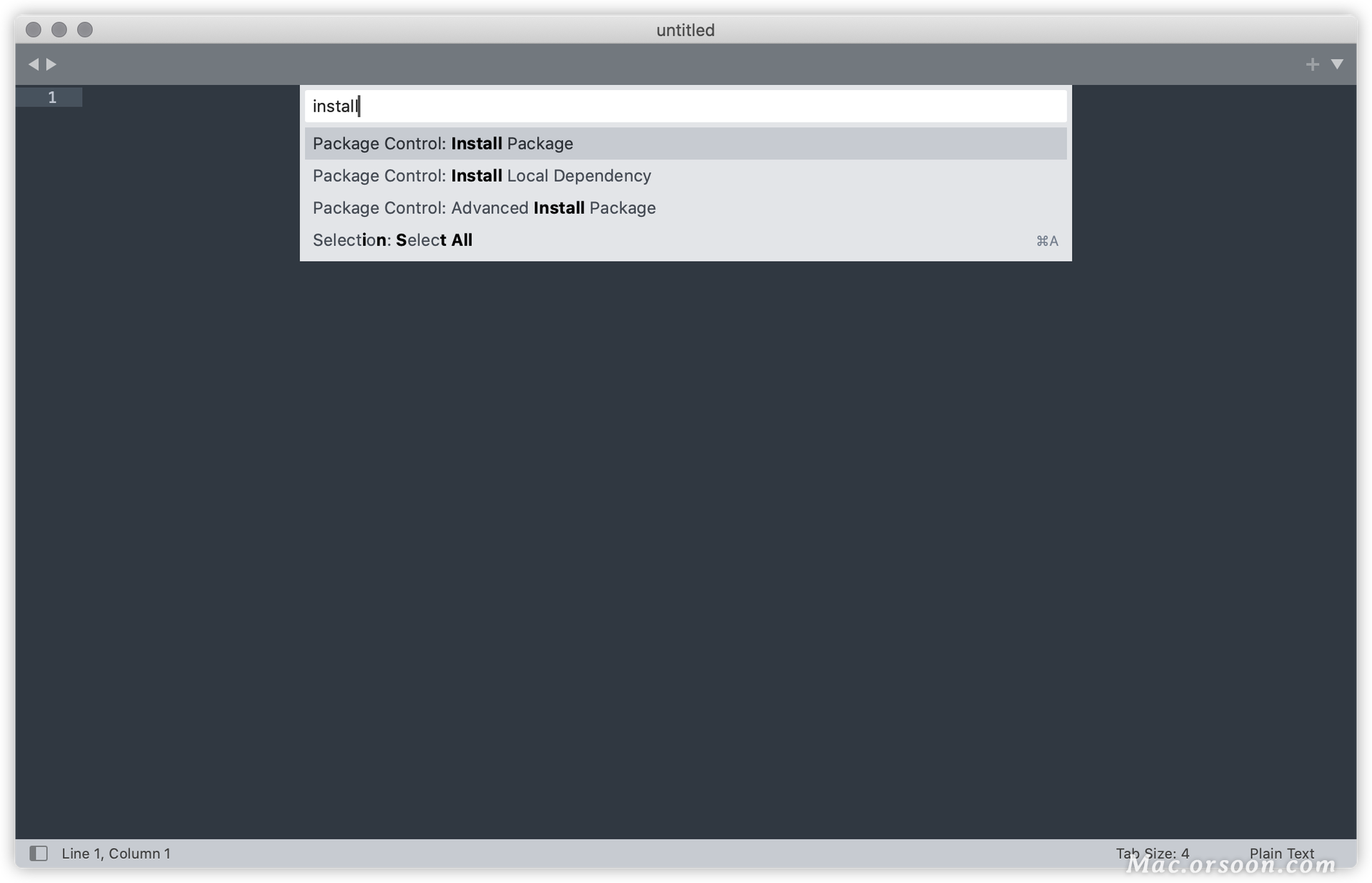
第三步
在输入框中重新输入install,点击选择Package Control: Install Package。如下图:

注意:需要稍微等会,正在安装
成功如图所示: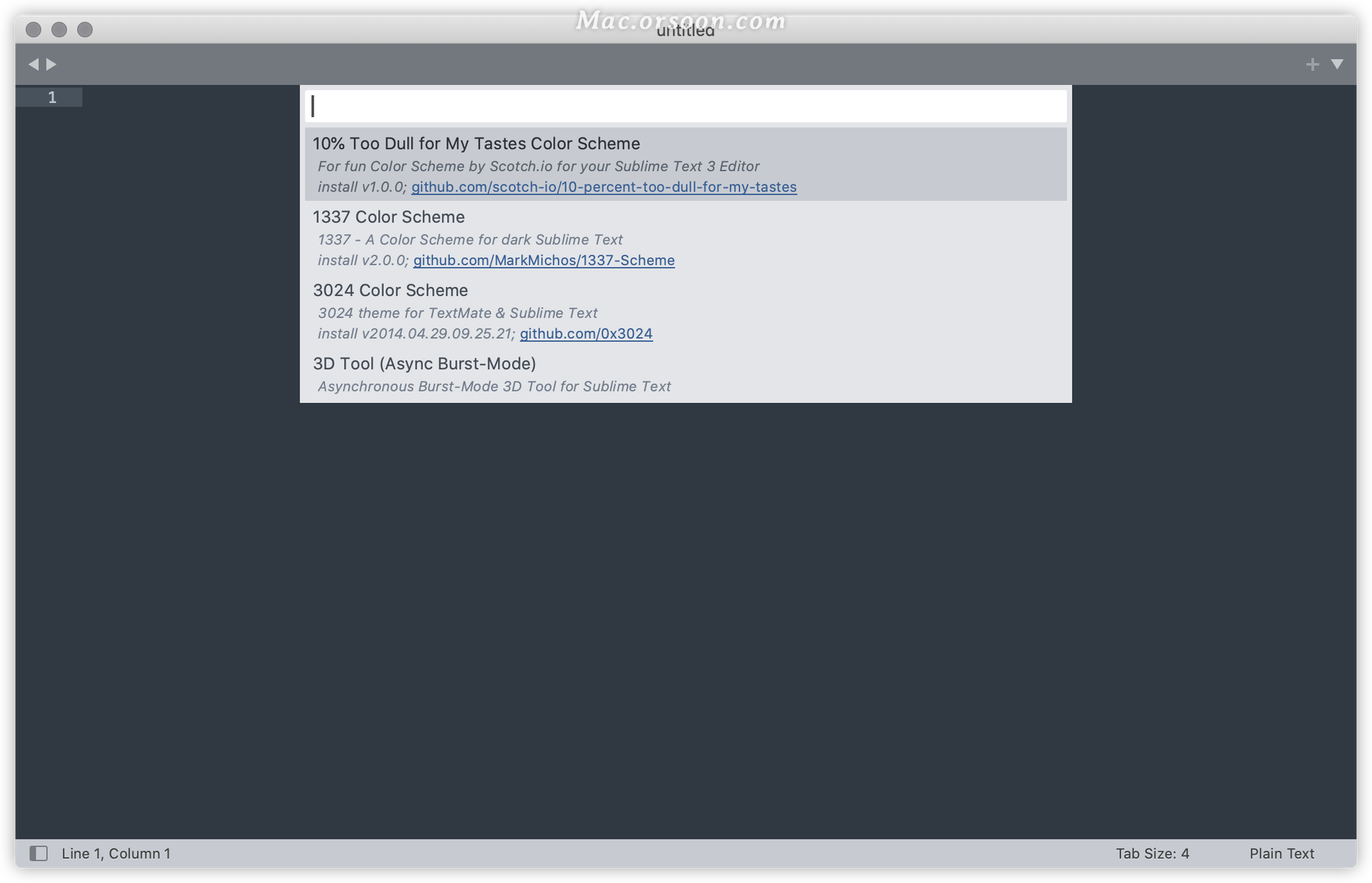
第四步
在输入框中输入 chinese ,选择 ChineseLocalizations ,如下图: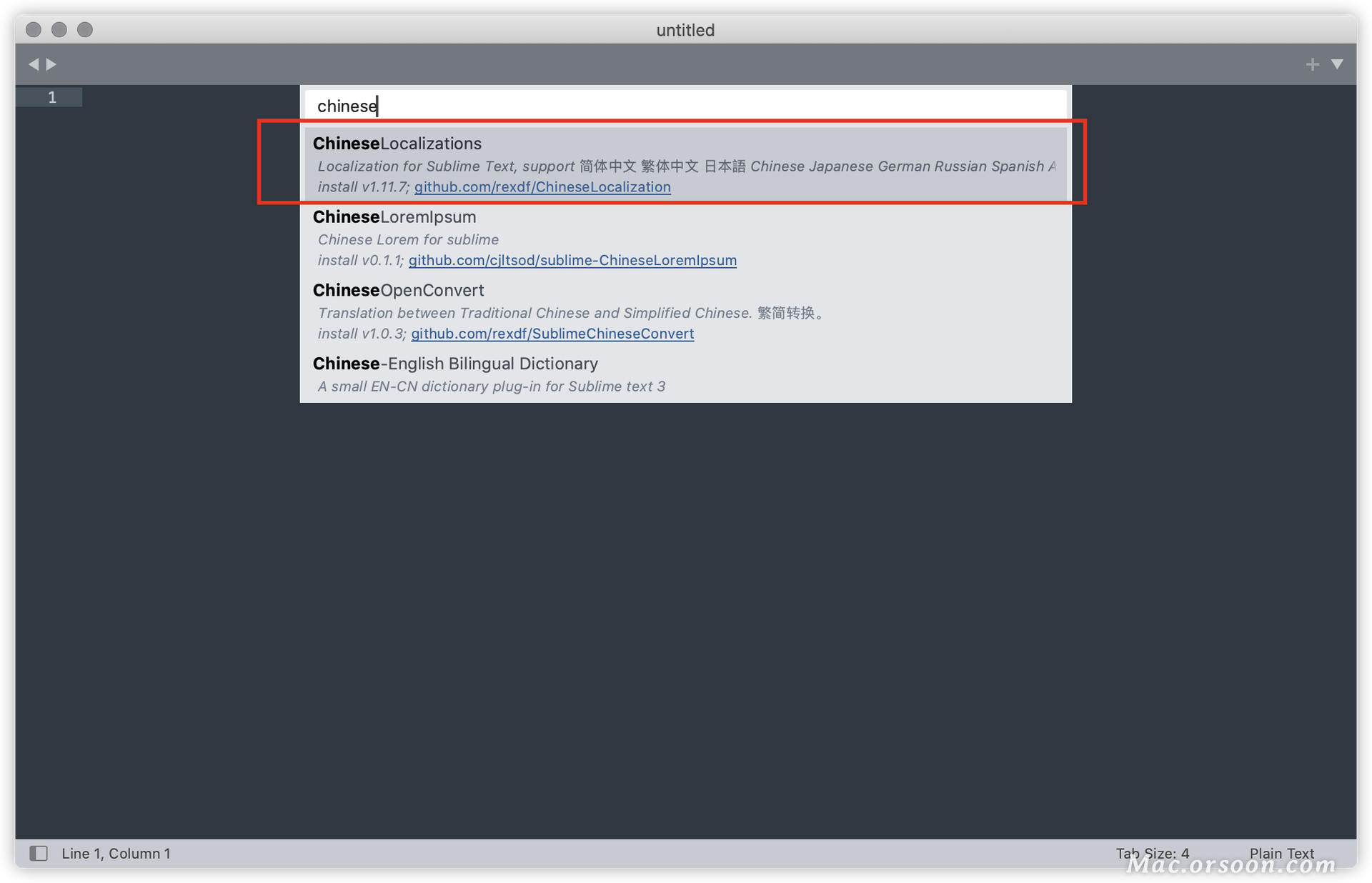
第五步
点击之后,中文包就安装完成了,注意需要重新打开Sublime Text,点击任务栏中的Help->最下面的Language->简体中文 (切记重新打开)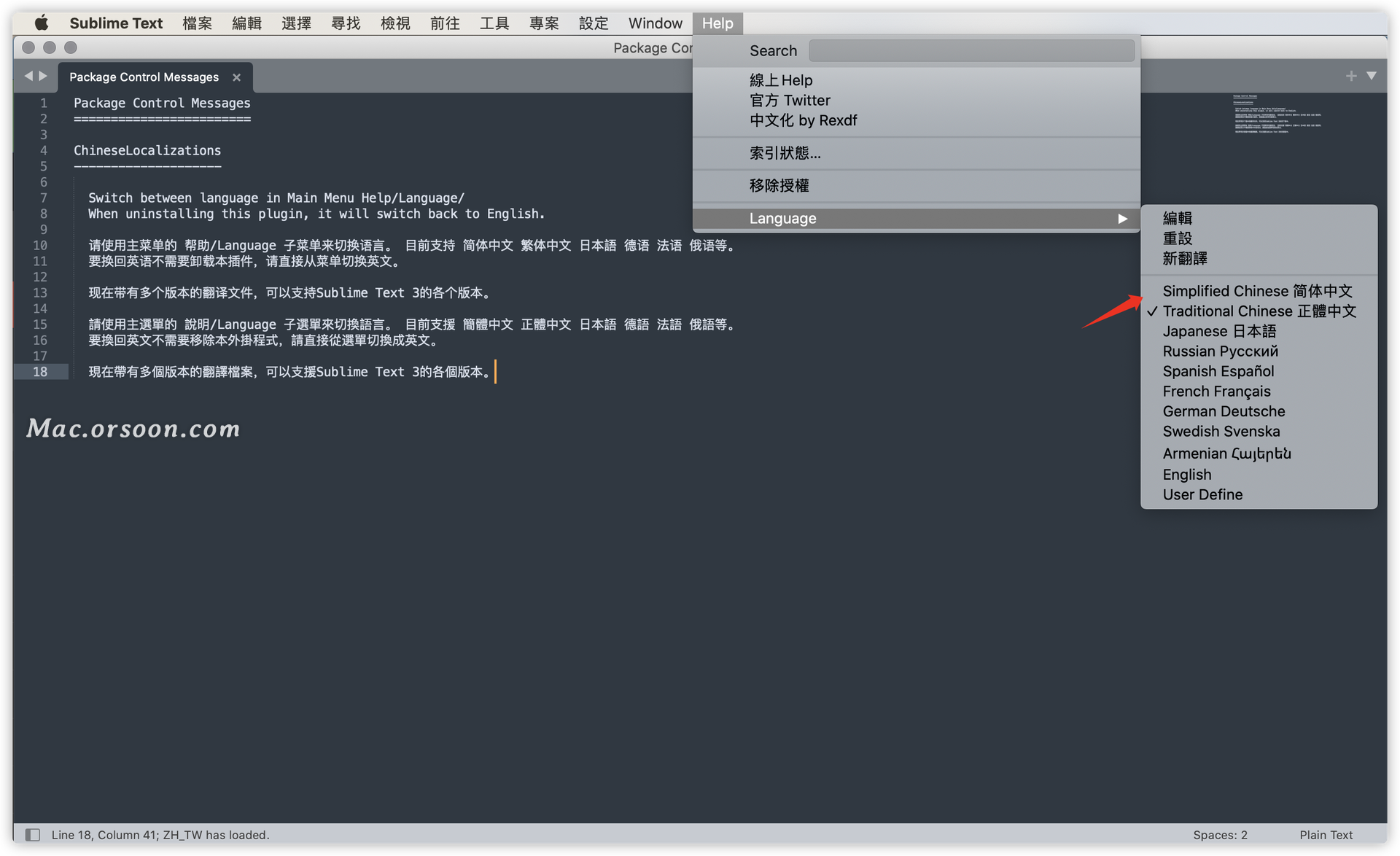
sublime text4 mac 破解版软件介绍
Sublime Text 4 Mac版是一个代码编辑器,也是HTML和散文先进的文本编辑器。Sublime Text 4 for Mac是由程序员Jon Skinner于2008年1月份所开发出来,它最初被设计为一个具有丰富扩展功能的Vim。Sublime Text是用于代码,html和散文的高级跨平台文本编辑器。由于其用户界面和许多非凡功能,您将会喜欢它。
Sublime Text为C,C ++,C#,CSS,D,Erlang,HTML,Groovy,Haskell,HTML,Java,JavaScript,LaTeX,Lisp,Lua,Markdown,Matlab,OCaml,Perl,PHP,Python等语言提供语法高亮显示,R,Ruby,SQL,TCL,Textile和XML,并提供更多下载。
Sublime Text也带有多种配色方案,其中有几种是内置的,还有更多可供下载。
常用插件
- Emmet(原名 Zen Coding)——快速编写html/css的方法
- ConvertToUTF-8 ——解决乱码问题
- Alignment——代码对齐插件
- AutoPrefixer ——css3前缀自动添加插件
- JS Fromat —— 格式化JS
- Minifier——JS压缩插件
- Sublime CodeIntel——代码自动提示
- SideBarEnhancements——侧边栏插件
- Keymaps ——快捷键查找等
- CSScomb——CSS属性排序
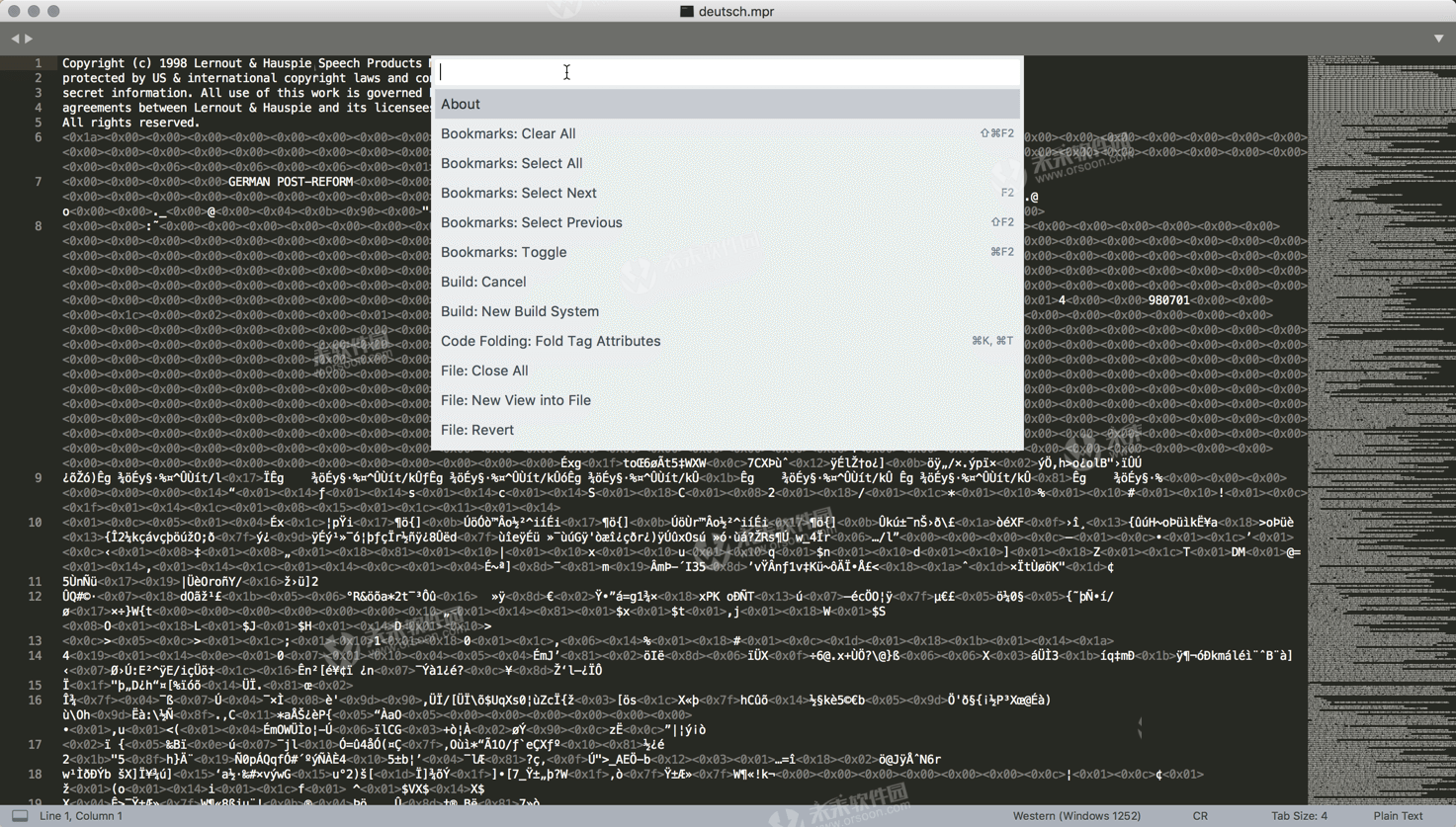
sublime text 4 for mac破解版功能介绍
| 1.转到任何东西 使用Goto Anything只需几个按键即可打开文件,并立即跳转到符号,行或单词。触发⌘ + P,可以:- 键入文件名的一部分来打开它。- 键入@以跳转到符号,#在文件中搜索并:转到行号。这些快捷键可以合并,这样tp@rf可以带你到一个功能READ_FILE在文件中text_parser.py。同样,tp:100会带你到第100行的同一个文件。 |  |
| 2.转到定义 使用语法定义中的信息,Sublime Text自动***每个类,方法和函数的项目范围索引。这个索引支持Goto Definition,它有三种不同的方式:- 悬停在符号上时会显示一个***出窗口- 当插入符号时按F12- 项目功能中的转到符号可以通过配置文件按照语法定制符号索引,使用户可以根据自己的需要定制功能。 |  |
| 3.多选 同时进行十次更改,而不是一次更改十次。多重选择允许您一次交互地更改许多行,轻松地重命名变量,并以前所未有的速度处理文件。尝试按⇧ + ⌘ + L将选定内容分为行,并使用⌘ + D选择下一次出现的选定单词。要使用鼠标进行多项选择,请查看“ 列选择”文档。 |  |
| 4.命令选项板 该命令调色板抱不常用的功能,如排序,改变语法和更改缩进设置。只需几个按键,您就可以搜索您想要的内容,而无需浏览菜单或记住模糊的键绑定。用⇧ + ⌘ + P显示命令面板。 |  |
| 5.强大的API和软件包生态系统 Sublime Text具有强大的Python API,允许插件增强内置功能。软件包控制可以通过命令选项板进行安装,提供对社区构建的数千个软件包的简单访问。 |  |
| 6.自定义任何东西键绑定,菜单,片段,宏,完成和更多 - 几乎所有在Sublime Text中都可以用简单的JSON文件进行定制。该系统为您提供了灵活性,因为可以在每个文件类型和每个项目的基础上指定设置。 |  |
| 7.分割编辑 利用分割编辑支持充分利用宽屏幕显示器。并排编辑文件,或在一个文件中编辑两个位置。您可以根据需要编辑尽可能多的行和列。通过使用多个窗口进行编辑并在每个窗口中使用多个分割来利用多个监视器。查看分▶屏编辑选项的视图分屏菜单。要将多个视图打开到一个文件中,请使用文件▶新视图到文件菜单项。 |  |
| 8.即时项目 切换Sublime Text中的项目捕获工作区的全部内容,包括修改和未保存的文件。您可以按照与Goto Anything类似的方式在项目之间切换,并且切换是即时的,没有保存提示 - 所有修改将在下次打开项目时恢复。 |  |
| 9.性能 崇高文本由自定义组件构建,提供无与伦比的响应能力。从强大的自定义跨平台UI工具包到无与伦比的语法高亮引擎,Sublime Text设置了性能栏。 |  |
| 10.跨平台 Sublime Text可用于Mac,Windows和Linux。无论您使用何种操作系统,在您拥有的每台计算机上都需要使用一个许可证才能使用Sublime Text。Sublime Text使用自定义UI工具包,针对速度和美观进行了优化,同时利用每个平台上的本地功能。 |  |
sublime text 4 mac汉化版快捷键盘
| Ctrl+L 选择整行(按住-继续选择下行) | Ctrl+J 合并行(已选择需要合并的多行时) | Ctrl+KU 改为大写 | Ctrl+KL 改为小写 |
| Ctrl+KK 从光标处删除至行尾 | Ctrl+Shift+c转换为utf8 | Ctrl+R 搜索指定文件的函数标签 | Ctrl+G 跳转到指定行 |
| Ctrl+K Backspace 从光标处删除至行首 | Ctrl+U 软撤销 | Ctrl+K0 展开所有 | Ctrl+KT 折叠属性 |
| Ctrl+M 光标移动至括号内开始或结束的位置 | Ctrl+T 词互换 | Tab 缩进 自动完成 | Shift+Tab 去除缩进 |
| Ctrl+F2 设置书签. | F2 下一个书签 | Shift+F2 上一个书签 | Alt+. 闭合当前标签 |
| Ctrl+D 选择字符串 (按住-继续选择下个相同的字符串) | Ctrl+/ 注释整行(如已选择内容,同“Ctrl+Shift+/”效果) | Alt+F3 选中文本按下快捷键,即可一次性选择全部的相同文本进行同时编辑 | shift+鼠标右键 列选择 |
| F6 检测语法错误 | F9 行排序(按a-z) | F11 全屏模式 | Ctrl+Enter 光标后插入行 |
| Ctrl+Shift+Enter 光标前插入行 | Ctrl+Shift+[ 折叠代码 | Ctrl+Shift+] 展开代码 | Ctrl+Shift+↑ 与上行互换 |
| Ctrl+Shift+↓ 与下行互换 | Ctrl+Shift+K 删除整行 | Ctrl+Shift+/ 注释已选择内容 | Ctrl+鼠标左键 可以同时选择要编辑的多处文本 |
| Ctrl+Shift+A 选择光标位置父标签对儿 | Ctrl+Shift+P 打开命令面板 | Shift+Tab 去除缩进 | Ctrl+PageDown 、Ctrl+PageUp 文件按开启的前后顺序切换 |
| Ctrl+Shift+D 复制光标所在整行,插入在该行之前 | ctrl+shift+F 在文件夹内查找,与普通编辑器不同的地方是sublime允许添加多个文件夹进行查找 | Ctrl+Shift+L 鼠标选中多行(按下快捷键),即可同时编辑这些行 | Ctrl+Shift+M 选择括号内的内容(按住-继续选择父括号) |
| Shift+鼠标右键(或使用鼠标中键)可以用鼠标进行竖向多行选择 | Alt+Shift+1~9(非小键盘)屏幕显示相等数字的小窗口 |
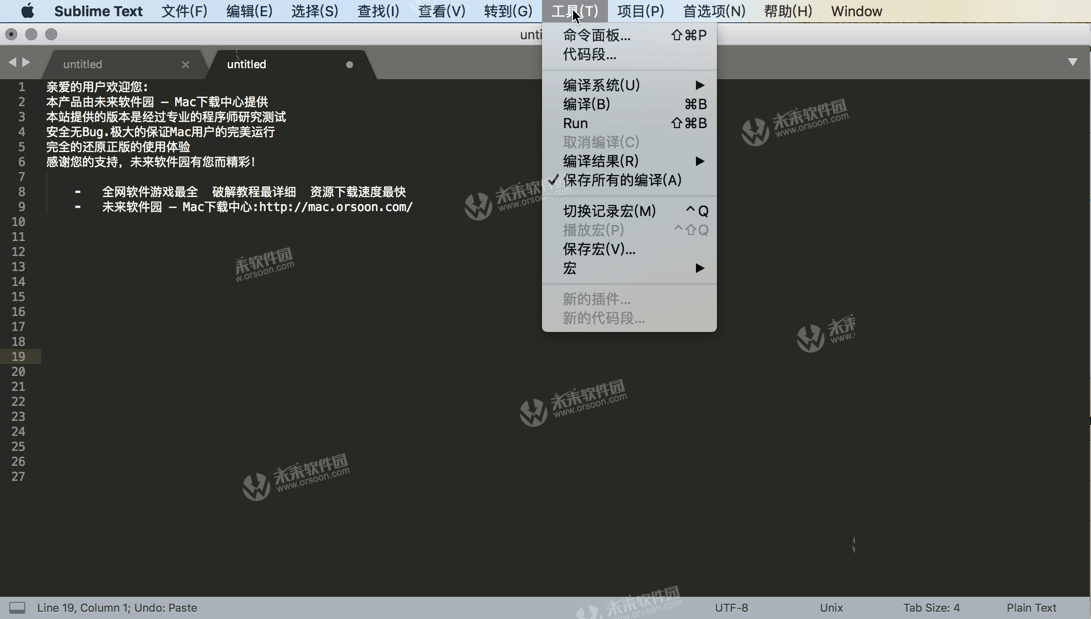
sublime text mac免激活版更新日志
| Sublime Text for Mac(最好用的代码编辑软件)v4.0(4079)汉化版 |
2020年7月11日
- 修复了4075在关闭首选项窗口时可能发生的崩溃
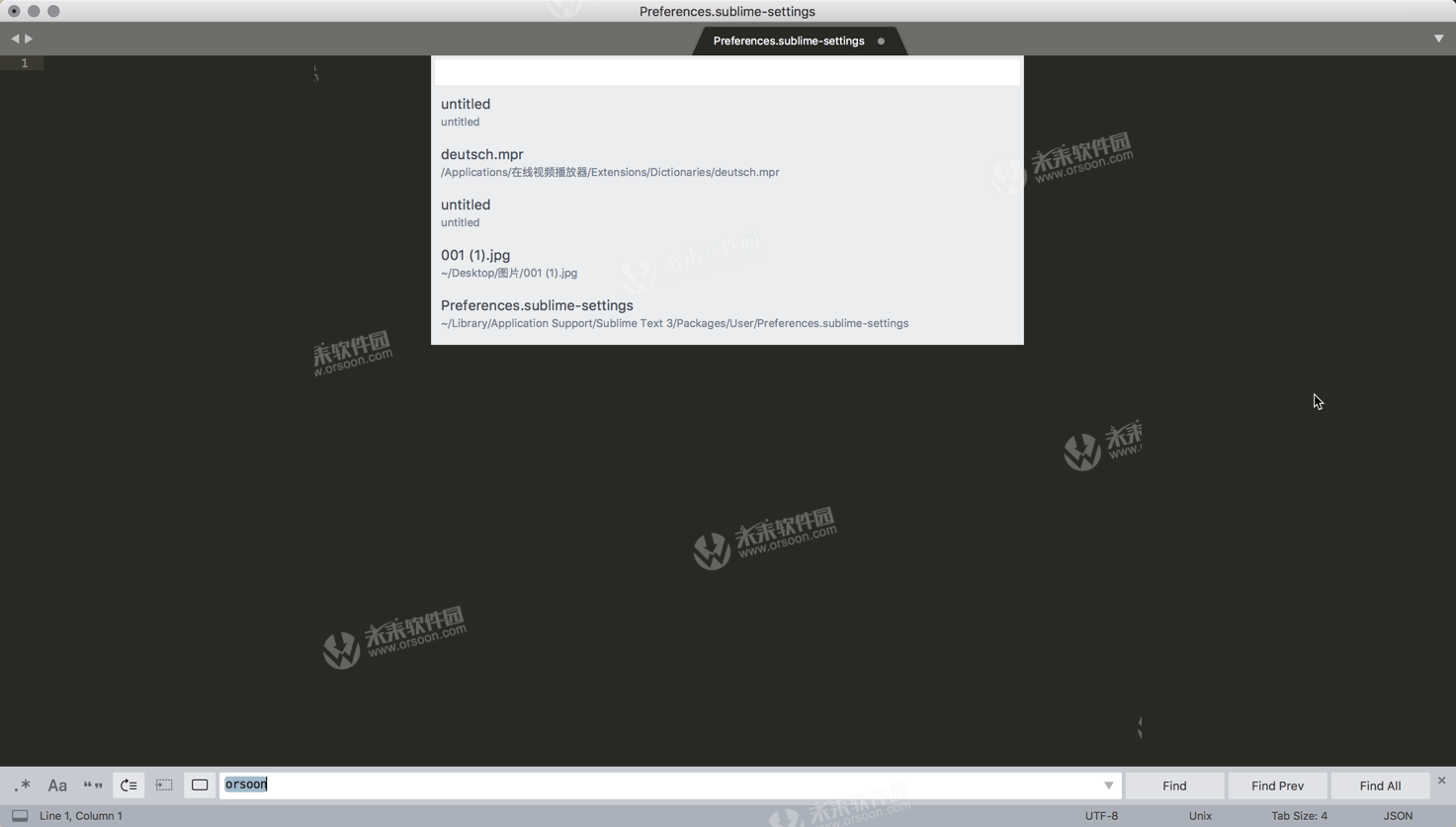
小编的话
如果您需要一款强大的代码编辑软件,那么sublime text 4 作为破解版是您的不错选择!Sublime Text具有漂亮的用户界面和强大的功能,例如代码缩略图,Python的插件,代码段等。还可自定义键绑定,菜单和工具栏。特别是编辑状态恢复的能力,让失误操作,紧急情况下导致的编辑代码页面丢失可以瞬间找回,是程序员必备神器!
相关软件
-

sublime text mac(代码编辑器)
V3126 中文破解版
时间:2016-09-26 11:20:00 大小:18.3 MB -

Quiver for mac(代码记事本)
V3.2.1破解版
时间:2018-11-30 13:45:40 大小:16.03 MB -
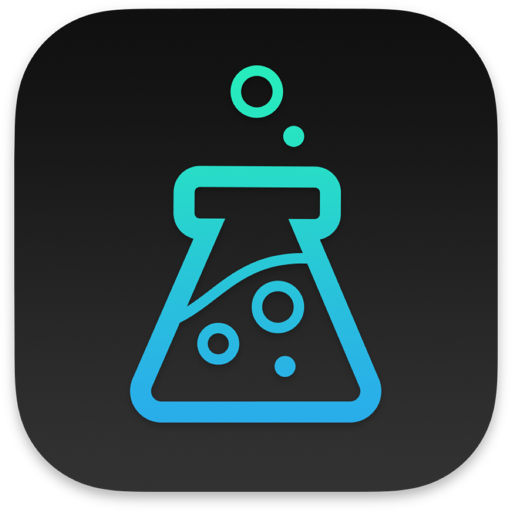
SnippetsLab for Mac(最好用的代码片段管理工具)
v2.0.3破解版
时间:2022-01-25 11:42:20 大小:40.52 MB -

Brackets for Mac(代码编辑器)已激活版
V1.0 破解版
时间:2017-07-12 09:04:50 大小:84 MB
相关专题
相关文章
 后退
后退 榜单 X
榜单 X